はじめに
Unityで魅力的なゲームやアプリケーションを開発する際、異なるタイミングでオブジェクトが表示される演出は、ユーザーの注意を引きつける効果的な方法の一つです。この記事では、Unityで最初に「Sphere(球体)」が表示され、その後2秒後に「Cube(立方体)」が表示されるシンプルなシーンを作成する方法を初心者にもわかりやすく説明します。
ステップ1: Unityプロジェクトの準備
まずはUnityプロジェクトを準備しましょう。Unityを開き、「New Project」を選択して新しいプロジェクトを作成します。プロジェクト名は「SequentialObjectDisplay」とでもしておきましょう。3Dプロジェクトを選択して、プロジェクトを作成します。
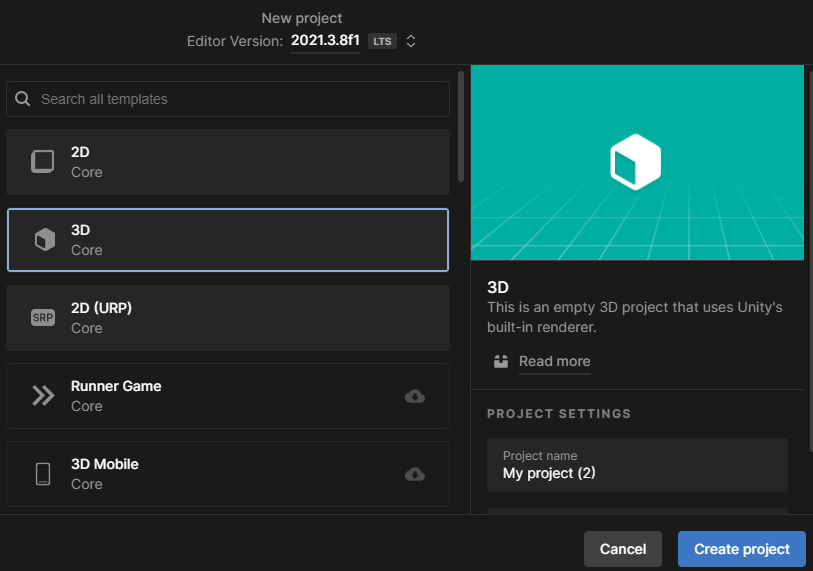
ステップ2: オブジェクトの追加
Unityエディタが開いたら、次はSphereとCubeをシーンに追加します。まずは、Hierarchyウィンドウで右クリックし、「3D Object」から「Sphere」を選択してシーンに追加します。同様にして、「Cube」も追加します。これらのオブジェクトはデフォルトでシーンの中心に配置されますが、位置を調整する必要はありません。
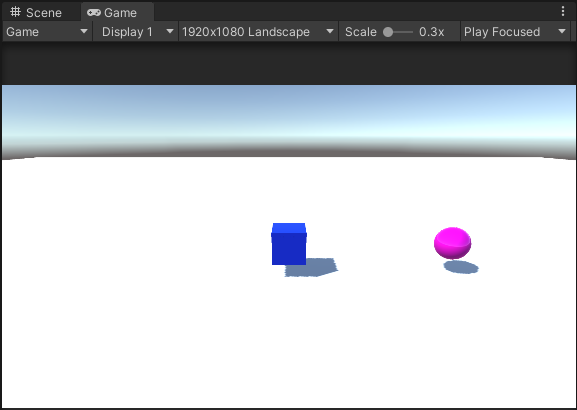
ステップ3: スクリプトの作成
オブジェクトの表示タイミングを制御するために、C#スクリプトを作成します。Projectウィンドウで右クリックし、「Create > C# Script」と選択して新しいスクリプトを作成します。スクリプト名は「ObjectDisplayController」としましょう。
スクリプトを作成したら、ダブルクリックしてVisual Studioまたはお好みのコードエディタで開きます。以下のコードをスクリプトに貼り付けてください。
using UnityEngine;
public class ObjectDisplayController : MonoBehaviour
{
public GameObject sphere;
public GameObject cube;
// Start is called before the first frame update
void Start()
{
// 最初にSphereを非表示にします
sphere.SetActive(false);
// Cubeも非表示にします
cube.SetActive(false);
// 1秒後にSphereを表示するように設定
Invoke("ShowSphere", 1f);
}
void ShowSphere()
{
sphere.SetActive(true);
// Sphereが表示されてから2秒後にCubeを表示する
Invoke("ShowCube", 2f);
}
void ShowCube()
{
cube.SetActive(true);
}
}
このスクリプトは、StartメソッドでSphereとCubeの両方を最初に非表示に設定します。その後、Invokeメソッドを使用して1秒後にSphereを表示し、Sphereが表示されてからさらに2秒後にCubeを表示します。
ステップ4: スクリプトの適用とオブジェクトの設定
スクリプトを作成したら、それをシーンのオブジェクトに適用する必要があります。空のGameObjectを作成し(Hierarchyウィンドウで右クリックし、「Create Empty」を選択)、作成した「ObjectDisplayController」スクリプトをこの空のGameObjectにドラッグ&ドロップします。
次に、Inspectorウィンドウの「ObjectDisplayController」スクリプトコンポーネントで、「Sphere」と「Cube」フィールドにそれぞれシーン内のSphereオブジェクトとCubeオブジェクトをドラッグ&ドロップします。
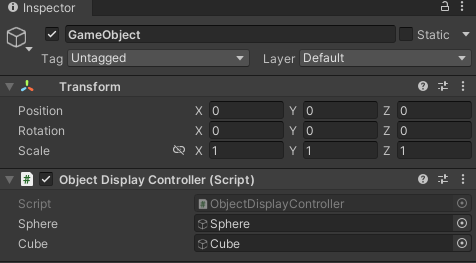
ステップ5: 実行と確認
すべての設定が完了したら、Unityエディタの再生ボタンをクリックしてシーンを実行します。すると、最初にSphereが表示され、その後2秒後にCubeが表示されることを確認できます。
まとめ
この記事では、Unityでオブジェクトを順番に表示させる基本的な方法を紹介しました。この方法を応用すれば、より複雑なシーンや演出の制作にも活用できます。Unityでの開発は試行錯誤が鍵ですので、さまざまな機能やスクリプティングを探求し、独自のプロジェクトに生かしてください。何より、制作過程を楽しむことが最も重要です。次のプロジェクトでお会いしましょう!



